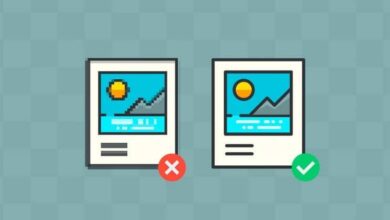Comment transférer des fichiers d’un PC vers Android sans câble USB – C’est aussi simple que cela

Bien qu’actuellement, il soit toujours nécessaire d’utiliser des câbles pour connecter votre appareil mobile à votre PC. Des contributions importantes sont apportées pour éradiquer à jamais cette dépendance aux câbles. C’est pour cette raison que nous vous présentons ci-dessous le tutoriel suivant afin que vous appreniez à transférer des fichiers d’un PC vers Android sans câble USB, aussi simple que cela.
Le téléphone mobile est devenu un outil indispensable pour le travail quotidien, où nous pouvons enregistrer des informations importantes.
Mais quand j’utilise aussi le PC, comme outil de travail pour réaliser mes projets dans des programmes comme Word ou Power Point. Alors, comment transférer des fichiers d’un PC vers Android sans câble USB, sans complications.
Dans l’article suivant, vous apprendrez des astuces simples à réaliser pour pouvoir transférer des fichiers d’un PC vers Android sans câble USB. Et cela, vous allez le faire d’une manière extrêmement simple et sans complications de quelque nature que ce soit. Il est temps pour vous de vous lancer dans la technologie et d’appliquer ces étapes simples et vous pouvez mettre les câbles de côté.
Comment transférer des fichiers d’un PC vers Android sans câble USB
La méthode suivante que nous allons vous expliquer afin que vous puissiez transférer des fichiers d’un PC vers Android sans câble USB. Nous n’utiliserons pas de connexion WiFi, ce dont nous aurons besoin est d’installer une application sur votre téléphone mobile. Cette application s’appelle qrSend et vous pouvez la télécharger depuis le Play Store.
Après avoir installé l’application sur votre téléphone mobile, vous irez de votre ordinateur au Play Store, recherchez l’application qr Send. Et vous allez chercher le fichier suivant https://trojka.no/qr/ vous le sélectionnez et il vous mènera à une autre page Web. Sur cette page, vous trouverez les options d’installation et de téléchargement.
Vous allez descendre la page et vous allez chercher qrSend Installer (Windows), ceci si votre système d’exploitation est Windows. Vous pouvez également vérifier, ce qui vous oblige à télécharger l’ environnement d’exécution Java et vous donne la possibilité de l’obtenir à partir d’un lien. Ces fichiers doivent être téléchargés sur votre PC, ces fichiers sont totalement gratuits.
Après avoir téléchargé ces fichiers sur votre ordinateur et avoir téléchargé l’application pour transférer des fichiers de PC vers Android sans câble USB, sur votre téléphone portable, nous procédons comme suit. Vous allez rechercher les fichiers téléchargés sur votre PC et procéder à leur installation. Vous sélectionnez qsSend et faites un clip, pour commencer l’installation.

Ensuite, une fenêtre apparaîtra et vous cliquerez sur le bouton Suivant, puis installez et enfin terminez, l’installation est très rapide. Ensuite, nous continuons à installer Java, nous le sélectionnons et la fenêtre d’installation apparaîtra, nous cliquons sur le bouton installer, puis OK et l’installation du programme commencera.
Enfin, la fenêtre apparaîtra qui vous indiquera que Java a été correctement installé et vous cliquerez maintenant sur Fermer. Et le programme pour transférer des fichiers du PC vers Android sans câble USB sera sur votre ordinateur , c’est aussi simple que cela.
Comment utiliser l’application Pass Files
Maintenant, la prochaine étape que nous allons faire est d’utiliser l’application pour pouvoir transférer des fichiers du PC vers Android , pour cela, nous n’avons qu’à rechercher le fichier ou le dossier que nous voulons transférer de l’ordinateur vers le PC. Lorsque nous trouvons le fichier ou le dossier, nous le sélectionnons avec la souris, faisons un bon clip, une fenêtre avec des options s’ouvrira et nous devons choisir Envoyer vers.
Lorsque vous sélectionnez Envoyer vers, une autre fenêtre apparaîtra et ici nous allons sélectionner qrSend faisant le clip. Une fois cela fait, un code Qr apparaîtra à l’écran , que nous scannerons avec notre mobile. Ensuite, nous allons prendre notre appareil Android, chercher l’application et la sélectionner en appuyant dessus.
Enfin, dans l’application, nous appuyons sur l’icône en forme de caméra puis nous appuyons sur l’option Oui. Il nous demandera de télécharger un lecteur Qr , d’appuyer sur Play Store , puis d’installer et enfin d’accepter. L’installation est terminée, on retourne à l’application qrSend, on appuie sur la caméra et maintenant on peut scanner le code.
Tous vos fichiers seront transférés sur votre mobile et vous pourrez rapidement et facilement transférer vos fichiers sans complications sans avoir à utiliser un câble USB.